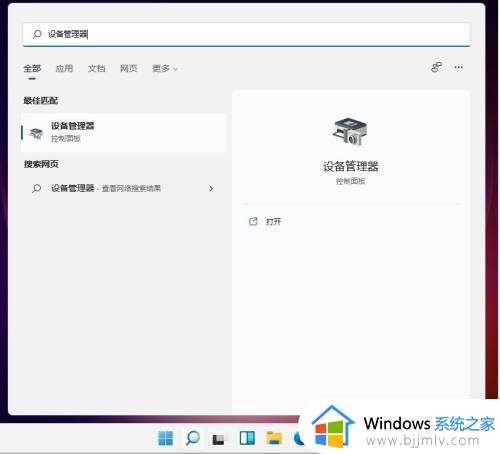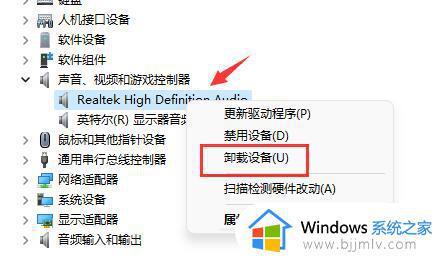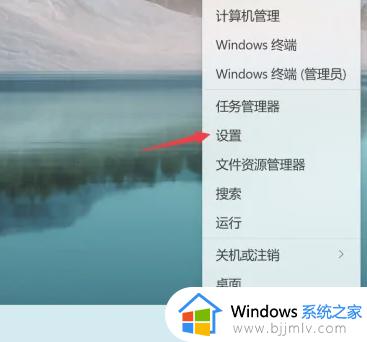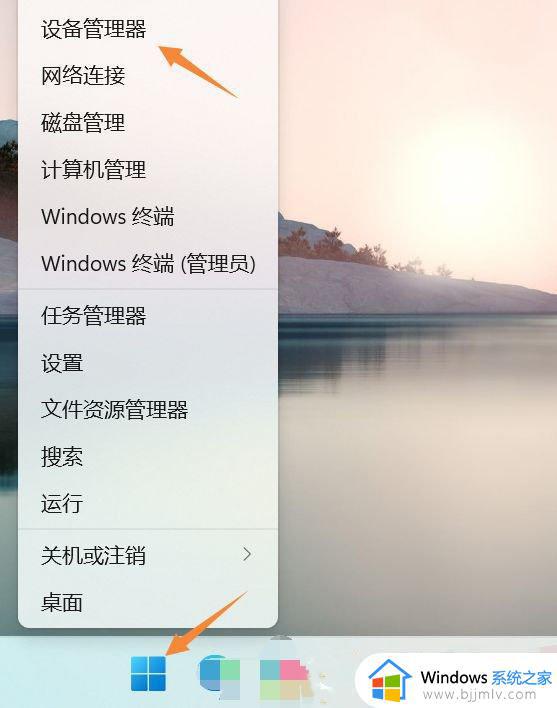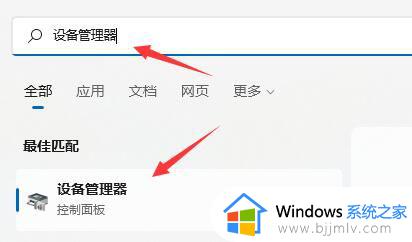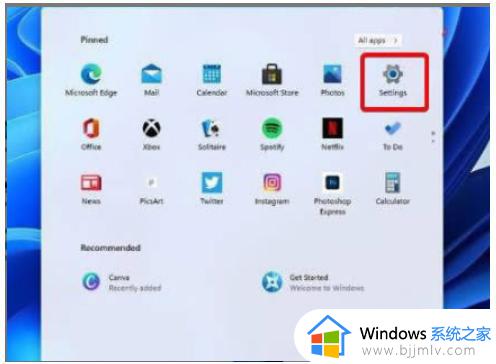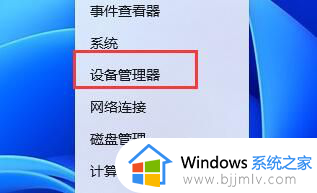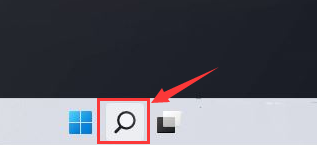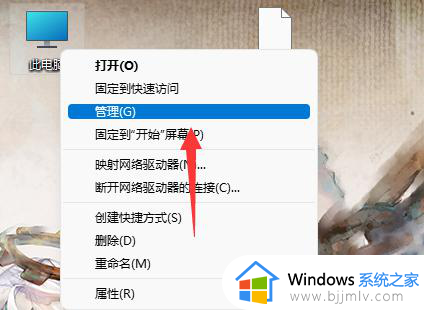如何更新win11系统驱动程序 win11怎么更新驱动程序
更新时间:2023-09-28 14:33:04作者:run
在win11系统中驱动程序的更新是保持计算机系统稳定和性能高效的重要步骤,手动更新系统驱动程序是确保计算机硬件和软件之间良好兼容的关键,同时也能让用户体验到最新的功能和修复的bug。那么如何更新win11系统驱动程序呢?本文将详细介绍win11怎么更新驱动程序,让您能够轻松掌握并保持系统的最佳状态。
win11系统驱动程序更新步骤详解
1、打开开始菜单,点击所有应用。
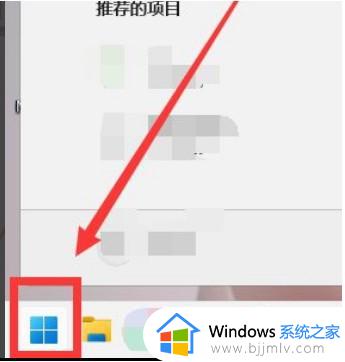
2、找到设置,点击进入。
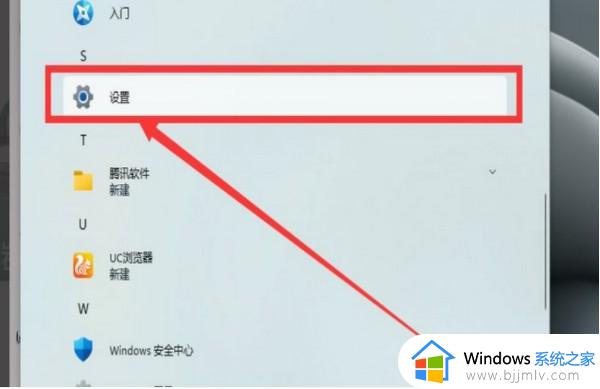
3、点击左下方的Windows更新。
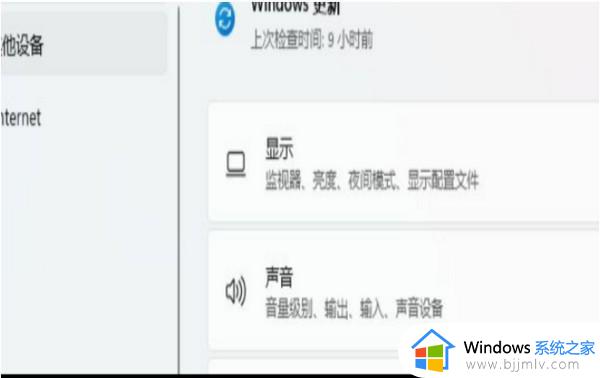
4、点击高级选项。
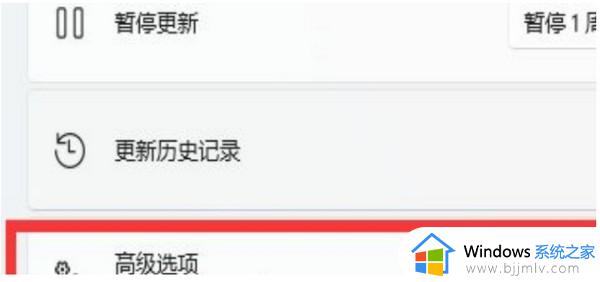
5、点击可选更新,然后勾选全部,点击下载即可。
以上就是win11怎么更新驱动程序的全部内容,如果遇到这种情况,您可以根据以上步骤解决问题,非常简单快速。